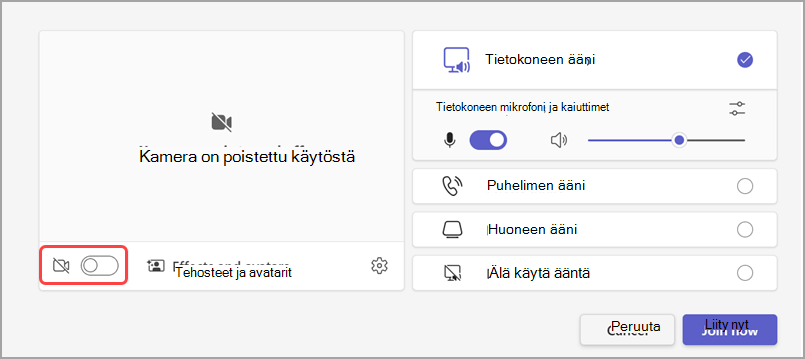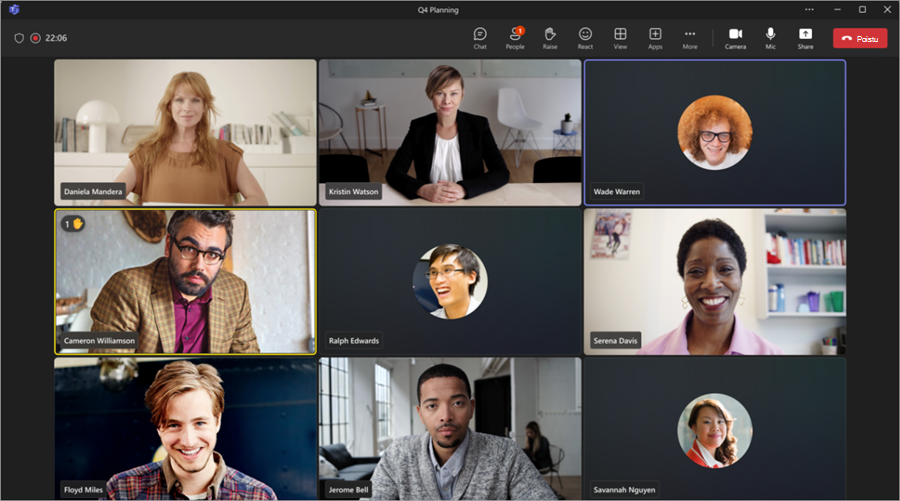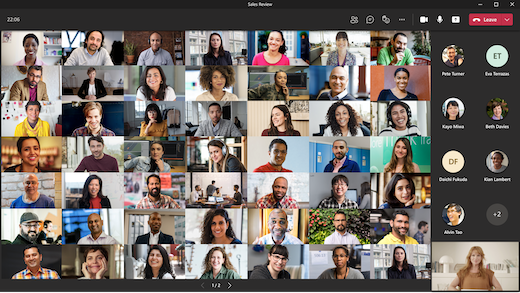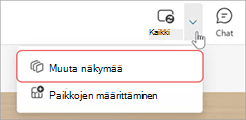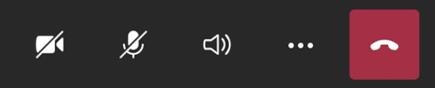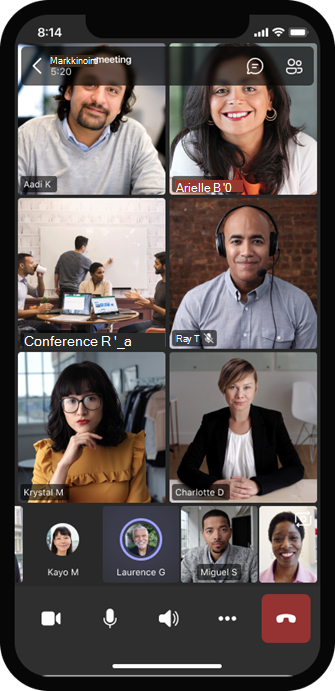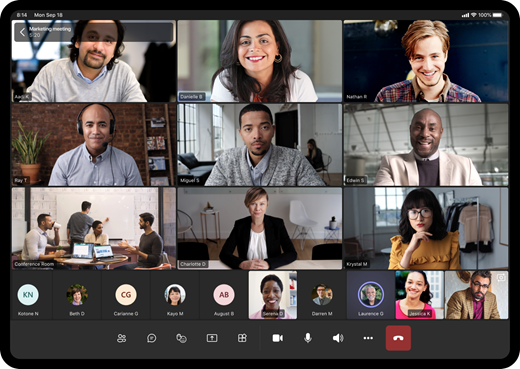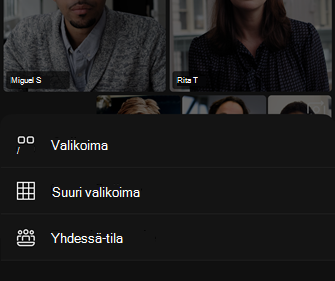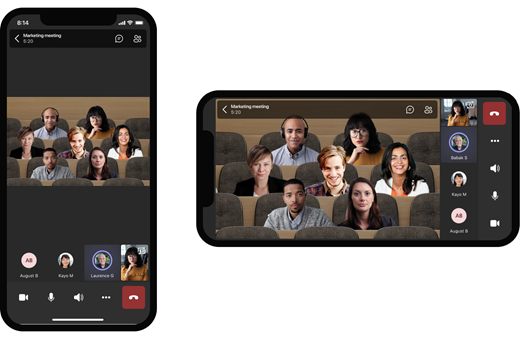Videon käyttäminen Microsoft Teamsissa
Voit mukauttaa käyttökokemusta ja muiden kanssa jakamaasi videota monin eri tavoin, kun liityt Teams-kokoukseen tai -puheluun.
Videon ottaminen käyttöön ja poistaminen käytöstä
Ennen kokousta
Jos haluat ottaa videon käyttöön ennen kokousta, ota Kamera -
Kokouksen aikana
Voit ottaa videon käyttöön ja poistaa sen käytöstä kokouksen aikana valitsemalla kokouksen asetuksissa Kamera
Huomautus: Jos haluat ottaa kameran käyttöön, kun näyttö lukittuu kokouksen aikana, siirry kohtaan Asetukset ja muuta
Videotehosteiden ja suodattimien käyttäminen
Taustan vaihtaminen
Avaa tausta-asetukset valitsemalla ennen kokousta Tehosteet ja avatarit
Voit tarkastella taustoja valitsemalla kokouksen aikana Kamera -
Lisätietoja on artikkelissa Taustan vaihtaminen Teams-kokouksessa.
Videosuodattimien käyttäminen
Videosyötteen mukauttaminen videosuodattimilla, kuten:
-
Pehmeä kohdistus , joka tasoittaa kasvojasi videon välityksellä.
-
Säädä kirkkautta parantaaksesi videon laatua valaistuksen ollessa huono.
Videosuodattimen ottaminen käyttöön ennen kokousta:
-
Valitse liitosnäytössä Avaa laitteen asetukset
-
Ota Videoasetukset-kohdassa käyttöön haluamasi suodattimen vieressä oleva vaihtopainike.
Lisätietoja videosuodattimista on artikkelissa Videosuodattimien käyttäminen Teams-kokouksissa.
Näkymän vaihtaminen
Valikoima
Valikoima on Teams-kokouksen oletusnäkymä. Mukauta Teamsin työpöytäversiossa tapaa, jossa näet kokouksen osallistujat.
Huomautukset:
-
Enintään 49 osallistujan videovalikoimanäkymää tuetaan vain Teams-työpöytäsovelluksessa.
-
Kun se avataan uudessa ikkunassa, valikoimanäkymässä näkyy jopa yhdeksän videon osallistujaa missä tahansa laitteessa.
-
Tuetut laitteet: Windows-laitteet, joissa on Intelin 11. sukupolven suoritin (tai uudempi), jossa on vähintään neljä ydintä, ja Mac-laitteet, joissa on Apple Silicon (M1- ja M2-piirisarjat tai uudempi).
-
Jotta äänen ja videon laatu olisi mahdollisimman hyvä, saatamme vähentää näkemiesi videoiden määrää, jos kaistanleveys tai laitteen muisti on vähissä.
Henkilöille, jotka eivät ole lisänneet videoitaan, Teams näyttää sen sijaan profiilikuvansa (tai nimikirjaimensa, jos he eivät ole lisänneet sitä).
Valikoiman koon muuttaminen
Teamsin työpöytäversiossa voit valita 4, 9, 16 tai 49 henkilöä kerrallaan sen mukaan, kuinka monta henkilöä kokouksessa on. Teamsin verkkoversiossa näet 4 tai 9 henkilöä kerrallaan.
Laitteet saattavat näyttää vähemmän osallistujien videoita laitteisto-ominaisuuksien perusteella.
Valikoiman koon muuttaminen:
-
Valitse kokousikkunassa Näytä
-
Valitse Valitse valikoiman enimmäiskoko.
-
Valitse, kuinka monta henkilöä haluat nähdä.
Huomautus: Jos haluat muuttaa valikoiman kokoa, varmista, että Valikoima -
Videoiden priorisointi
Valikoima
Videon priorisointi:
-
Valitse kokousikkunassa Näytä
-
Valitse Priorisoi video.
Huomautus: Jos haluat priorisoida videoita, varmista, että Valikoima
Videon siirtäminen uudelleen
Voit tarkastella lisää videosyötteitä kokouksen aikana siirtämällä videosyötteen kokousikkunaan. Voit sijoittaa videon kokousikkunan ulkopuolelle tai piilottaa sen kokonaan.
Videon piilottaminen:
-
Valitse Näytä
-
Valitse Lisää vaihtoehtoja > Piilota minut
Tämä asetus piilottaa videon vain näkymästäsi. Muut kokouksen osallistujat voivat edelleen nähdä videosi, ellet poista kameraa käytöstä.
Videon näyttäminen:
-
Valitse Näytä
-
Valitse Lisää vaihtoehtoja > Näytä
Huomautus: Jos haluat sijoittaa videon uudelleen, varmista, että Valikoima -
Suuri valikoima
Suurissa kokouksissa Teamsin Suuri valikoima - näkymä näyttää kokousikkunassa enintään 49 osallistujan videota kerrallaan.
Huomautus: Jos kukaan ei jaa videota, Suuri valikoima ei ole käytettävissä.
Kun yli 49 osallistujaa liittyy Teams-kokouksiin, valitse siirtymisohjausobjektit ,< > valikoiman alareunassa, jotta voit tarkastella useampia osallistujia tai olla yhteydessä niihin.
Yhdessä-tila
Valitse eri kohtauksista ja määritä paikat Yhdessä-tilassa, jotta kaikki tuntevat olevansa jaetussa tilassa Teams-kokousten aikana. Nimiotsikot ja tilakuvakkeet näkyvät kunkin henkilön vieressä, jotta he voivat näyttää nimensä, reaktionsa ja paljon muuta
Jos olet osallistuja, siirtyminen Yhdessä-tilaan vaikuttaa vain näkymään. Jos olet kokouksen järjestäjä, voit käyttää Yhdessä-tilanäkymää kaikille kokouksen osallistujille.
Voit ottaa Yhdessä-tilan käyttöön ja muuttaa kohtauksia seuraavasti:
-
Valitse kokousasetuksissa Näytä
-
Voit valita toisen näkymän seuraavasti:
-
Valitse järjestäjänä Kaikki
-
Valitse osallistujana Kohtauksia
Huomautus: Kunkin näkymän oikeassa yläkulmassa näkyy numero, joka ilmaisee, kuinka monta osallistujaa kyseisessä näkymässä näkyy. Lisää osallistujia näkyy näkymän yläpuolella olevassa valikoimassa.
-
-
Valitse haluamasi näkymä ja valitse Käytä.
Jos olet kokouksen järjestäjä, ota näkymä käyttöön kaikille kokouksen osallistujille valitsemalla kokouksen ohjausobjekteissa Kaikki
Paikkojen määrittäminen
Kokouksen järjestäjät voivat määrittää osallistujat manuaalisesti paikoille Yhdessä-tilassa. Kaikki, jotka liittyvät paikkojen määrittämisen jälkeen, määritetään satunnaisesti paikalle.
Paikkasi määrittäminen:
-
Valitse kokousasetuksissa Näytä
-
Valitse kaikki
-
Valitse Määritä paikat
-
Vedä ja pudota kukin osallistuja paikalleen.
-
Valitse Määritä.
Keskity sisältöön
Kiinnitä erityistä huomiota ja poista häiriötekijät, kun joku esittää sisältöä.
Voit keskittyä sisältöön seuraavasti:
-
Liity kokoukseen.
-
Valitse kokouksen ohjausobjekteista Näytä
Videon kiinnittäminen
Oman videon kiinnittäminen
Oman videon kiinnittäminen:
-
Pidä hiiren osoitinta videosyötteen päällä.
-
Valitse Lisää vaihtoehtoja
-
Valitse Kiinnitä minulle
-
Jos haluat irrottaa kiinnityksen, pidä hiiren osoitinta videosyötteen päällä ja valitse Lisää vaihtoehtoja
Osallistujan videon kiinnittäminen
Kiinnitä jonkun video nähdäksesi sen riippumatta siitä, kuka puhuu.
Henkilön videon kiinnittäminen:
-
Pidä hiiren osoitinta hänen videosyötteensä päällä.
-
Valitse Lisää asetuksia
-
Valitse Kiinnitä minulle
-
Jos haluat poistaa kiinnityksen, pidä hiiren osoitinta hänen videosyötteensä päällä ja valitse Lisää vaihtoehtoja
Videon esittelyyn ottaminen
Korosta henkilön videosyöte ja korosta se kaikille kokouksen osallistujille. Järjestäjät ja esittäjät voivat korostaa kenen tahansa videosyötettä, myös omaansa.
Videosyötteen korostaminen:
-
Pidä hiiren osoitinta videosyötteen päällä ja valitse Lisää vaihtoehtoja
-
Valitse Pinnalla kaikille
-
Jos haluat poistaa videosyötteen valokeilasta, vie hiiren osoitin sen päälle ja valitse Lisää vaihtoehtoja
Ihmiset voivat myös poistua itse esittelystä valitsemalla Poistu valokeilasta
Lisätietoja on artikkelissa Henkilön videon korostaminen Teams-kokouksessa.
Videon rajauksen muuttaminen
Teams rajaa joitakin videoita, jotta ne mahtuvat paremmin näytöllesi. Jos haluat erilaisen näkymän tietystä videosta , esimerkiksi jos joku on rajattu pois videosta tai se näyttää vain osan hänen kasvoistaan, valitse Lisää vaihtoehtoja
Valitsemalla Täytä kehys näet lähennetyn rajatun näkymän.
Kun liityt Teams-kokoukseen tai -puheluun mobiilisovelluksessa, voit mukauttaa videon käyttökokemusta ja muiden kanssa jakamaasi videota monin eri tavoin.
Artikkelin sisältö
Videon ottaminen käyttöön ja poistaminen käytöstä
Ennen kokousta
Voit ottaa videon käyttöön ennen kokousta valitsemalla Video on poissa käytöstä
Kokouksen aikana
Voit ottaa kameran käyttöön tai poistaa sen käytöstä kokouksen aikana napauttamalla kamerakuvaketta kokouksen ohjausobjekteissa.
Taustan sumentaminen
Sumenna taustasi ennen kokousta tai sen aikana, jotta voit salata takanasi olevan tekstin hienovaraisesti. Näytät hyvältä ja selkeältä etualalla.
Taustan sumentaminen ennen kokousta:
-
Napauta taustatehosteet
-
Voit esikatsella sitä napauttamalla sumennettua taustatehostetta.
-
Ota tehoste käyttöön napauttamalla Valmis .
-
Valitse Liity , jos haluat osallistua kokoukseen kamera päällä ja tausta sumennettuna.
Taustan sumentaminen kokouksen aikana:
-
Napauta Kokousasetuksissa Lisää toimintoja
-
Valitse Taustatehosteet
-
Voit esikatsella sitä napauttamalla sumennettua taustatehostetta.
-
Ota tehoste käyttöön napauttamalla Valmis .
Saat lisätietoja taustan muuttamisesta artikkelista Taustan vaihtaminen Teams-kokousta varten.
Näkymän vaihtaminen
Mukauta sitä, miten näet muiden käyttäjien videon Teams-kokouksen aikana näkymien avulla. Esimerkiksi suuressa kokouksessa haluat ehkä nähdä niin monta videosyötettä kuin voit kerralla.
Seuraavissa esimerkeissä näytetään valikoimanäkymän oletusnäkymä eri laitteissa.
Esimerkki puhelinnäkymästä
Esimerkki taulutietokonenäkymästä
-
Valitse Lisää toimintoja
-
Napauta haluamaasi näkymää.
-
Lähennä ja säädä näkymää nipistämällä sisään tai ulos.
Valikoima
Oletusnäkymä, kun liityt kokoukseen. Kun osallistujia on yli seitsemän (kahdeksan, jos käytät tablettia), Teams sisältää henkilöt, joiden video on otettu käyttöön, ja ne, jotka puhuvat eniten. Videosyöte näkyy aina näytön kulmassa.
-
Jos käytät puhelinta, näet jopa kahdeksan esittelyssä olevaa osallistujavideota ja 15 muuta henkilöä vieritettäväksi näytön alareunassa.
-
Jos käytät tablettia, näet jopa yhdeksän esittelyssä olevaa osallistujavideota ja 20 muuta henkilöä vieritettäväksi näytön alareunassa.
Suuri valikoima
Tämä vaihtoehto on käytettävissä, kun vähintään yhdeksän osallistujaa on ottanut kameran käyttöön. Voit tarkastella jopa 100 osallistujan videota (mutta et kaikkia kerralla).
Näytössä kerralla näkyvien henkilöiden määrä riippuu laitteestasi ja sen ohjelmistosta.
|
Laitteen tyyppi |
iOS 13 tai uudempi versio |
iOS 12 tai aiempi |
Android 9 tai uudempi (tai suurempi kuin 4 Gt RAM-muistia) |
Android 8 tai vanhempi (tai alle 4 Gt RAM-muistia) |
|---|---|---|---|---|
|
Puhelin |
10 henkilöä kerralla |
49 henkilöä kerralla (pienempi tarkkuus) |
10 henkilöä kerralla |
49 henkilöä kerralla (pienempi tarkkuus) |
|
Taulutietokone |
9 henkilöä kerralla |
49 henkilöä kerralla (pienempi tarkkuus) |
9 henkilöä kerralla |
49 henkilöä kerralla (pienempi tarkkuus) |
-
Sipaise vasemmalle tai oikealle, jos haluat tarkastella tai ottaa yhteyttä useampiin osallistujiin.
Yhdessä-tila
Koe Teams-kokouksesi samalla tavalla kuin olisit samassa jaetussa tilassa kaikkien kanssa. Yhdessä-tila on käytettävissä kokouksissa, joissa on vähintään viisi henkilöä paikalla.
Kokouksen järjestäjät ja esittäjät voivat valita useista eri näkymistä Yhdessä-tilassa. Voit muuttaa näkymää napauttamalla näkymän nimeä näytön kulmassa.
Valitse Valitse näkymä -kohdassa haluamasi näkymä ja valitse Käytä. Näkymä muuttuu kaikille, jotka ovat Yhdessä-tilassa.
Huomautus: Luokkahuoneen näkymään mahtuu automaattisesti kokouksen järjestäjä (tai se, kumpi esittäjä liittyi ensin) muita osallistujia lukuun ottamatta.
Osallistujan videon kiinnittäminen
Voit kiinnittää jonkun videon näkymään seuraavasti:
-
Paina pitkään hänen videokuvaansa.
-
Valitse Kiinnitä minulle
Voit poistaa jonkun videon kiinnityksen näkymästä seuraavasti:
-
Paina pitkään hänen videokuvaansa.
-
Valitse Irrota
Videon esittelyyn ottaminen
Kun video on esillä, se on kiinnitetty kaikille kokouksen osallistujille. Käyttäjän videon korostamista ei tällä hetkellä tueta Teamsin mobiililaitteissa, mutta näet, ketkä muut ovat tuoneet esiin.
Lisätietoja on artikkelissa Henkilön videon korostaminen Teams-kokouksessa.
Laitteistokiihdytys
Nauti paremmasta videon laadusta, tehosta ja laitteen suorituskyvystä Teams-kokouksissa laitteistokiihdytyksellä yhteensopivissa iOS- ja Android-mobiililaitteissa. Laitteet, joiden laitteistokiihdytys on yhteensopiva, purkavat videoiden käsittelyn suorittimen laitteessa erikoislaitteistoon.
Laitteissa, joissa on laitteistokiihdytys, käyttökokemus on automaattisesti:
-
Suurempi videon enimmäistarkkuus kokousten aikana (360p – 720p)
-
Akun kulutuksen vähentäminen
-
Laitteen lämmityksen vähentäminen
Katso luettelo tällä hetkellä tuetuista laitteista kohdasta Laitteistokiihdytyslaitteet.